CodeBlocks使用详细图解
来源:网络收集 点击: 时间:2024-04-14【导读】:
CodeBlocks使用的是GCC编译器,虽然这个是linux的专属特权,但是windows也可以使用;本文主要介绍如何使用CodeBlocks新建项目,建立源文件,编译和执行程序,以一个简单的HELLOWORLD程序为例。工具/原料more安装了CodeBlocks的计算机一台方法/步骤1/8分步阅读 2/8
2/8 3/8
3/8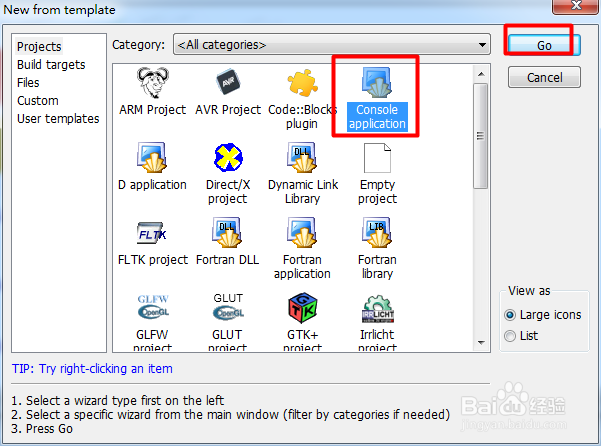 4/8
4/8
 5/8
5/8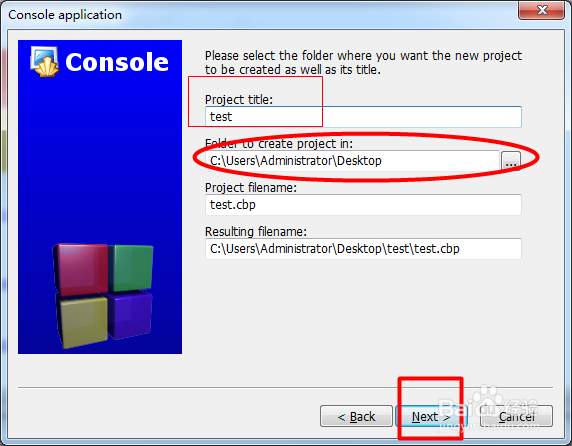 6/8
6/8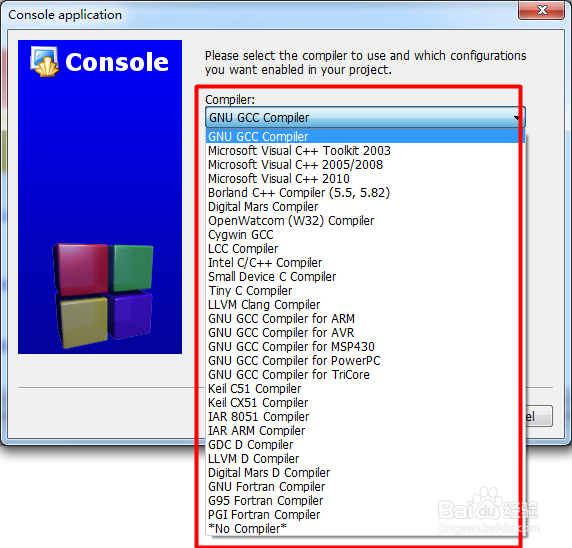 7/8
7/8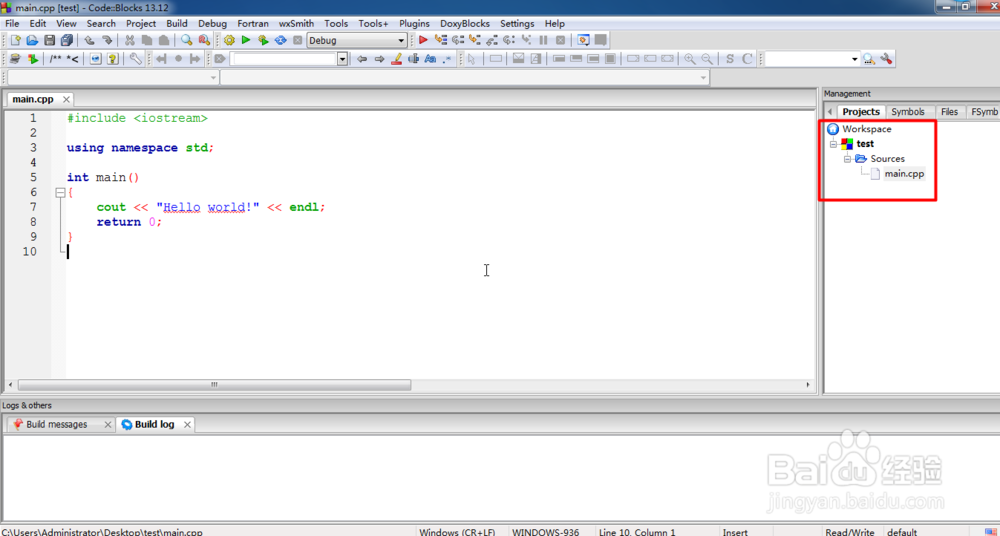 8/8
8/8 iWork
iWork
安装了CodeBlocks之后(安装很简单,可以参考CodeBlocks的安装),在开始菜单打开。
 2/8
2/8打开之后,显示一个欢迎界面,可以直接在欢迎界面进行一些操作,比如新建项目,建立源文件,打开存在的项目等。也可以点击图示方式,新建一个项目等,本文就从这里出发,新建一个项目。
 3/8
3/8点击上一步所述的新建一个项目之后,这里根据自己的需要选择一种项目,这里建立一个win32控制台程序。
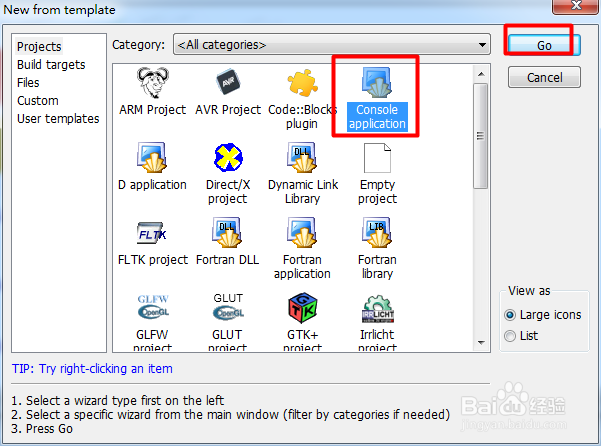 4/8
4/8一下两部比较简单,如图示;选择项目需要使用的语言,根据自己的需要进行选择,不过只有C/C++可供选择。

 5/8
5/8选择项目所在的目录和项目名称。如图所示。
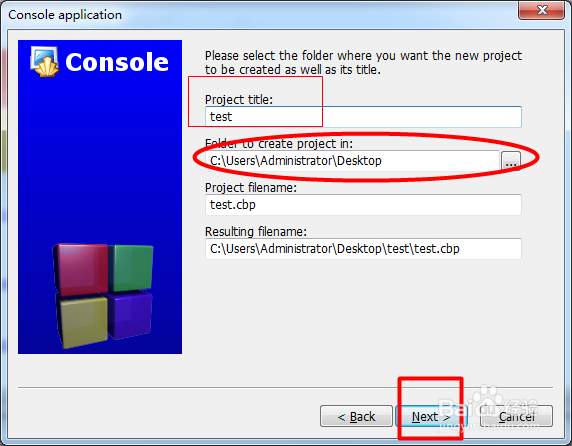 6/8
6/8除非自己有设置编译器,否则这里选择默认就行,也就是GCC;其他几种编译器都可以单独下载然后加载进来。
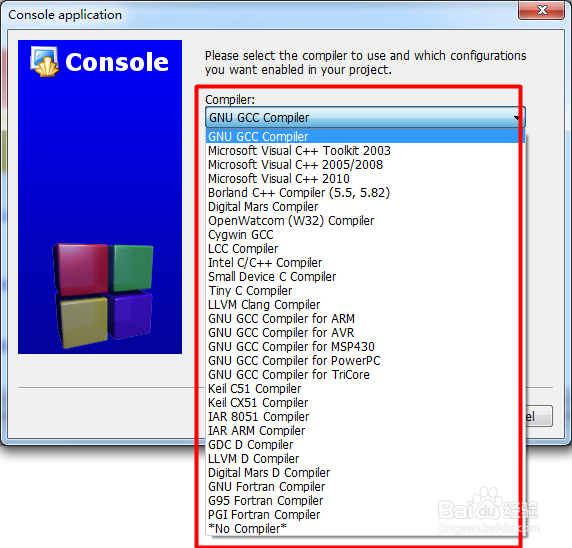 7/8
7/8上一步点击完成之后,就进入项目管理窗口;自动生成了一个源文件,这里没有headers文件夹是因为没有头文件,当自己新建一个头文件的时候就会生成一个头文件夹。
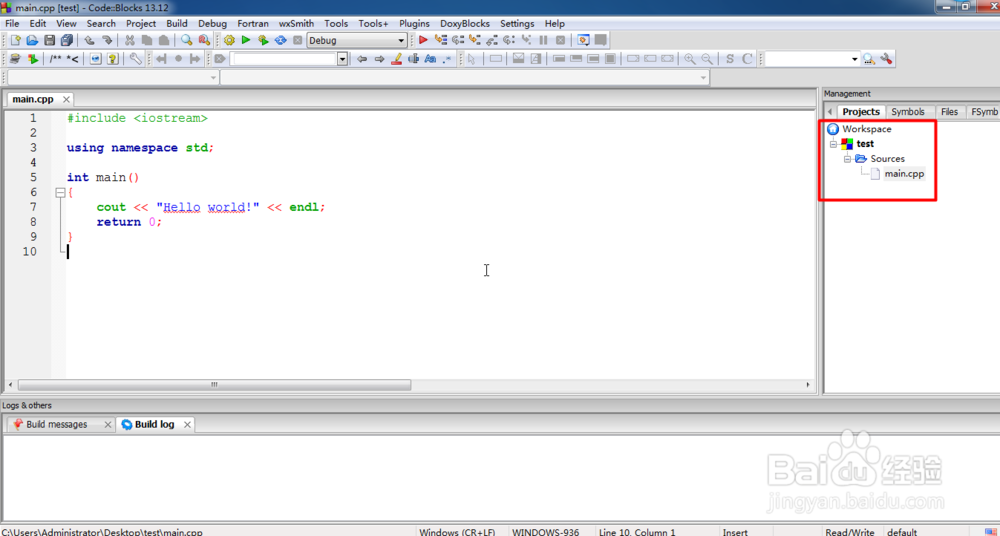 8/8
8/8下面就以这个自动生成的helloworld程序为例进行编译运行一下,图中上方红色方框分别是编译,运行,编译并运行。
 iWork
iWork 版权声明:
1、本文系转载,版权归原作者所有,旨在传递信息,不代表看本站的观点和立场。
2、本站仅提供信息发布平台,不承担相关法律责任。
3、若侵犯您的版权或隐私,请联系本站管理员删除。
4、文章链接:http://www.1haoku.cn/art_506286.html
上一篇:微信怎样转账到别人的银行卡
下一篇:冬季防溺水安全知识有哪些
 订阅
订阅